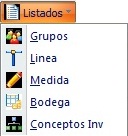Listas básicas

La edición de las listas básicas para módulo inventario, se realiza en la pestaña configuración.
Para realizar la configuración inicial de los inventarios se procederá crear en un orden específico la siguiente información:
- Bodegas
- Líneas
- Grupos
- Tipos de Medidas
- Clientes
- Vendedores
- Descuentos
- Conceptos de Ajustes
- Ítems
Bodegas
En este formulario se puede crear, modificar y eliminar una bodega.
Para crear una bodega se dirige por CONFIGURACION, BODEGAS donde se evidencia el siguiente formulario:
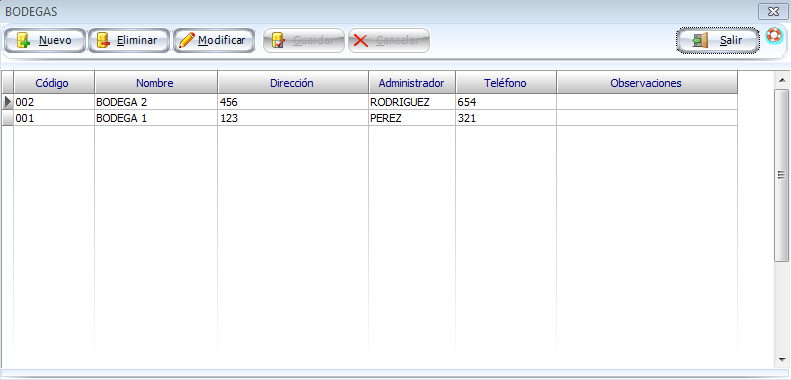
Se debe hacer clic en el botón Nuevo esta acción habilita los campos de información para la creacion de la bodega, una vez se complete la informacion da clic en el botón GUARDAR.
Una vez creada la bodega, si se desea modificar alguna información este proceso se realiza seleccionando la bodega y dando clic en el botón modificar, efectuando el cambio respectivo y finalizando con el Botón GUARDAR.
Si se desea eliminar una bodega, se selecciona la bodega y se da clic en el botón Eliminar.
NOTA: Para cada proyecto se debe tener creada por lo menos una bodega.
Lineas
La creación de una linea consiste en una clasificación general de cada ítem usado para facilitar su identificación.
Para realizar la creación de una linea se ingresa por CONFIGURACIÓN, LINEA donde se despliega la siguiente ventana:
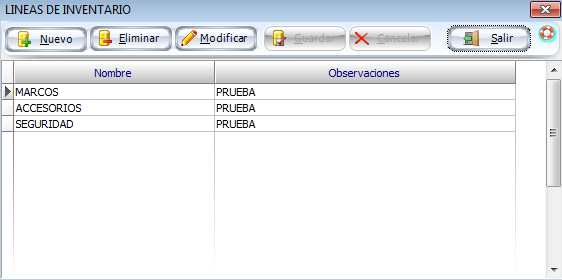
Se debe hacer clic en el botón Nuevo esta acción habilita los campos de información para la creacion de la linea, una vez se complete la información da clic en el botón GUARDAR.
Grupos
El grupo de inventario es una clasificación particular del ítem el cual depende de la linea del producto. Ej: Línea -- Aseo, Grupo -- Líquidos.
En este formulario se puede crear, modificar y eliminar un grupo siempre y cuando no tenga asociado ningún ítem o no tenga movimientos.
Los nombres de los grupos no se pueden repetir dentro de cada proyecto.
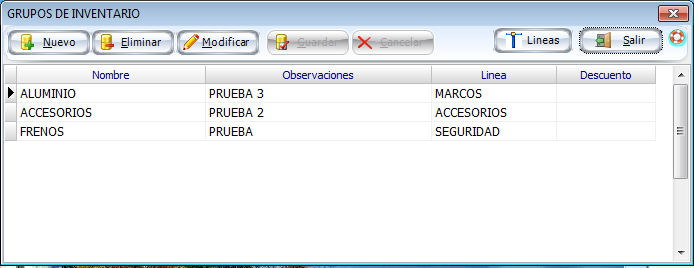
Tipos de Medida
Es la forma de manejar y controlar las cantidades de los productos, Ej: unidades, caja, metros etc.
En este formulario se puede crear, modificar y eliminar un grupo siempre y cuando no tenga asociado ningún ítem o no tenga movimientos.
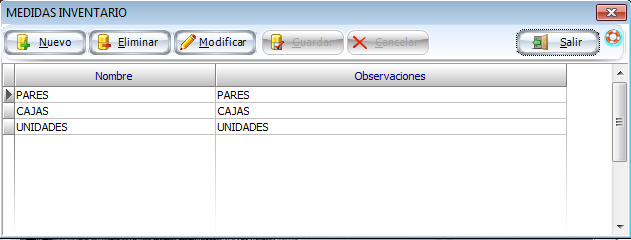
Clientes
Se crean las personas que adquieren o se les entrega los items y a las cuales van dirigidas las salidas de almacén.
En este formulario se pueden Crear, Buscar, Modificar y Eliminar los clientes.
Se deben diligenciar los datos generales del cliente.
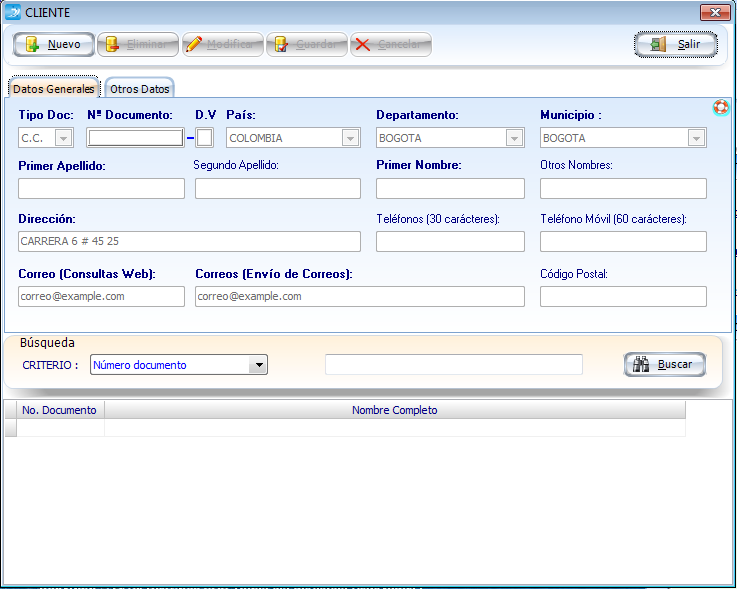
En la pestaña de otros datos es importante seleccionar la Forma de Pago que tendrá asociada cada cliente.
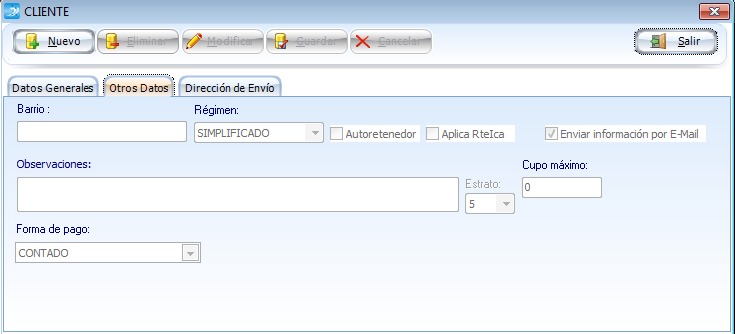
En la pestaña de Dirección de Envío se deben diligenciar los datos de la dirección principal donde se envíe la mercancía en determinados casos. En este formulario se tienen tres botones importantes: el primero es un nuevo registro; limpia los campos para agregar un nuevo registro de direcciones y correo electrónico. El segundo guarda los datos de la dirección y correo electrónico de esta pestaña, el tercero copia los datos que se encuentran en la pestaña de datos generales.
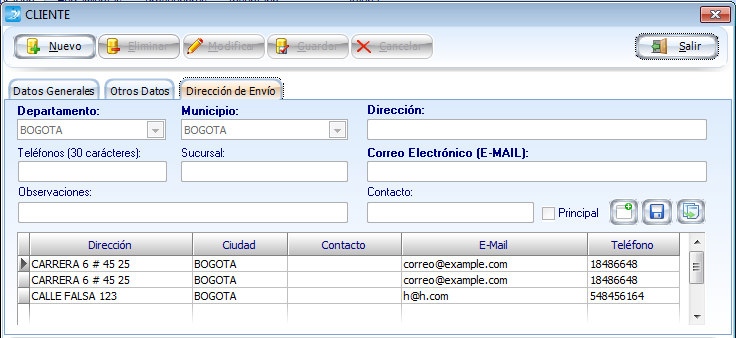
Vendedores
Se crean las personas que ofrecen y venden los items.
En este formulario se pueden Crear, Buscar, Modificar y Eliminar los vendedores.
Se deben diligenciar los datos generales del vendedor.
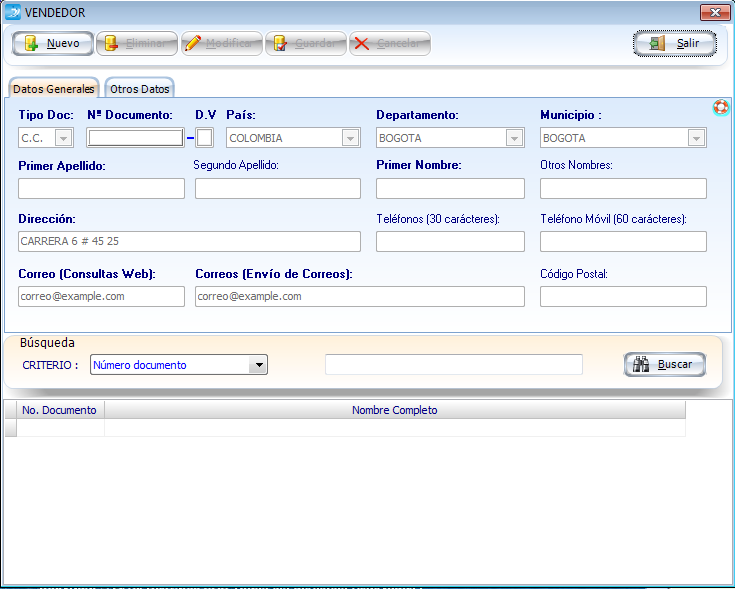
En la pestaña Otros Datos, es importante diligenciar Barrio, Régimen y Observaciones (si son requeridas).
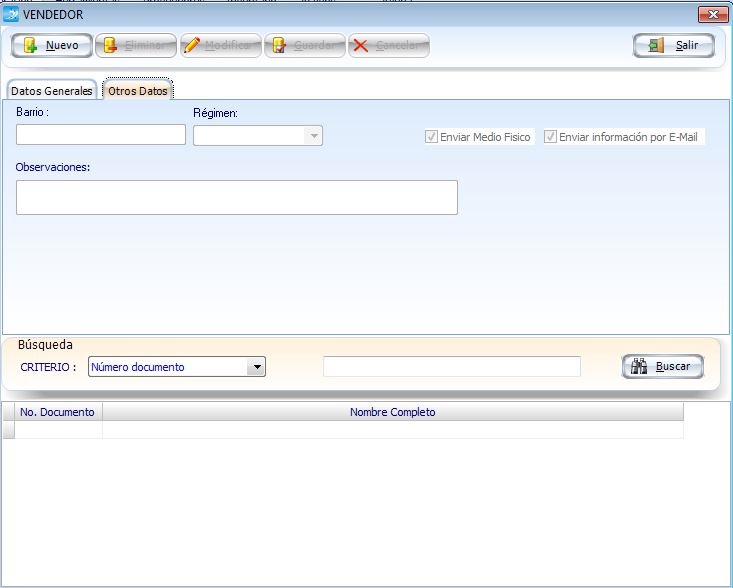
Descuentos
Permite registrar y cargar descuentos que se verán reflejados en la venta de items del inventario, estos descuentos aplicarán por los siguientes tipos:- Ítem
- Grupo
- Cliente
- Proveedor
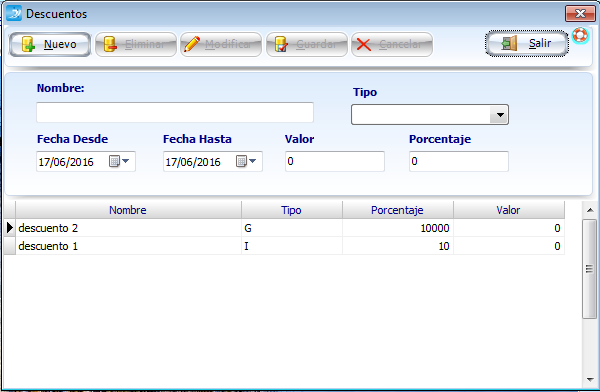
Se debe configurar la fecha de inicio y final del/los descuento/s, y que valor fijo o porcentaje aplicará (uno de los 2, no se pueden configurar ambos).
Concepto de Ajustes
Creación, consulta, actualización de las cuentas de conceptos de ajuste y devolución.
Es la parametrización de las cuentas de ajuste o devolución y por consiguiente se debe asociar una cuenta contable para que cuando se cree un documento de ajuste o devolución, contablemente se realice con esta cuenta.
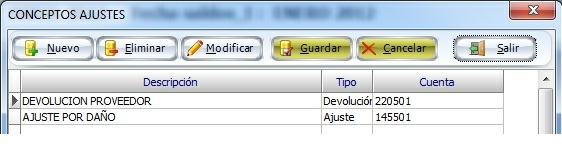
Ítems
Antes de crear un ítem se deben tener configuradas algunas variantes como lo son los:
Proveedores (también se puede crear desde items).
Tipos de IVA (Se crean en el módulo de Cuentas Especiales de Contabilidad).
Grupo de Inventario (Se crean en Grupos en el módulo de Configuración).
Medidas de Compra y de Venta (Se crean en Tipos de Medida en el módulo de Configuración).
Cuentas: Se deben tener configuradas las cuentas en la cartilla de cuentas.
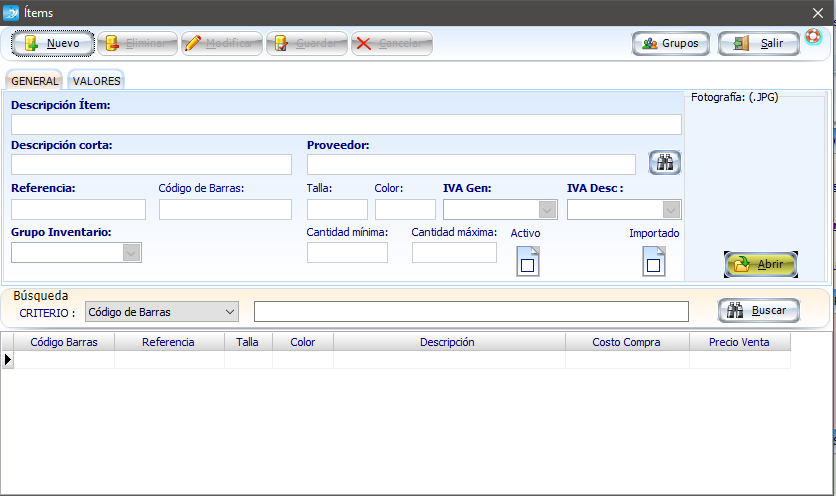
Se debe tener en cuenta que tipo de items es el que se va a crear, sea un ítem de Inventario o un ítem de Servicio.
Para crear un ítem de inventario o de servicio se debe dar clic en el botón Nuevo para habilitar todos los campos. En la pestaña General se deben diligenciar todos los datos correspondientes al ítem, importante tener en cuenta que se debe dejar marcado el campo Activo que es el que indica si el ítem se encuentra activo o no. Así como también se deben tener en cuenta los campos de cantidades mínimas y máximas que se deben tener en el inventario.
Las cuentas de IVA que se encuentran configuradas en el formulario de cuentas especiales son las cuentas que se podrán seleccionar en la opción de tipos de IVA dentro del formulario de los items.
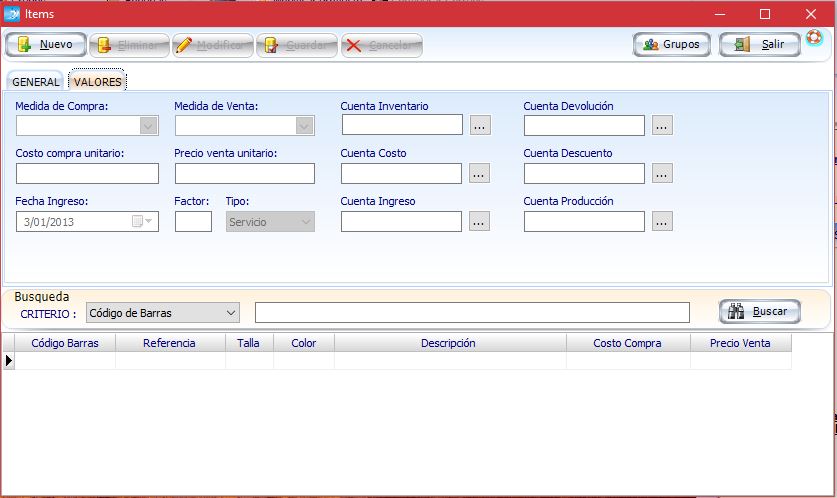
En la pestaña de Valores se deben tener en cuenta que las medidas de compra pueden ser diferentes a las medidas de venta, por ejemplo: se tiene que la medida de compra es por cajas donde la caja contiene 10 unidades (factor) pero la medida de venta o de salida de almacén es por unidades.
Se debe tener en cuenta que los valores de costo y de venta deben ser los valores unitarios de los items.
Se deben seleccionar las cuentas que el sistema solicita, así como seleccionar el tipo del ítem (servicio o inventario).
Dentro del formulario de items se pueden crear, modificar, eliminar items, así como se pueden realizar búsquedas de los mismos.
Para realizar una búsqueda solo se debe seleccionar un criterio y digitar un valor acorde y dar clic en el botón Buscar.
Inventario

Para poder realizar cualquier documento de estos módulos primero se deben crear los tipos de documentos y configurar. Ingrese a Contabilidad y Tipos de documentos contables.
Orden de Compra
La orden de compra es un documento que emite el comprador para pedir mercaderías al vendedor; indica referencia, cantidad, fecha de pedido y de vencimiento, tercero asociado a la orden, observaciones, precio e impuestos.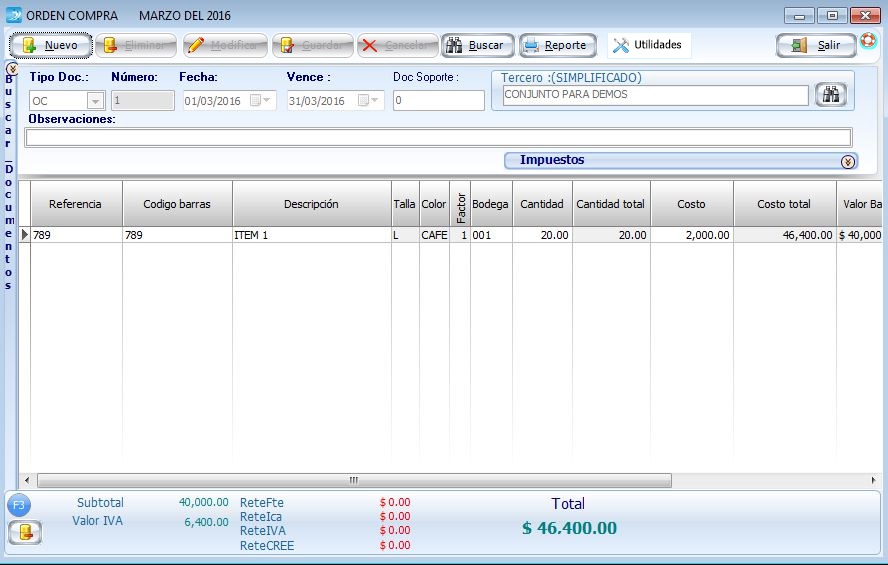
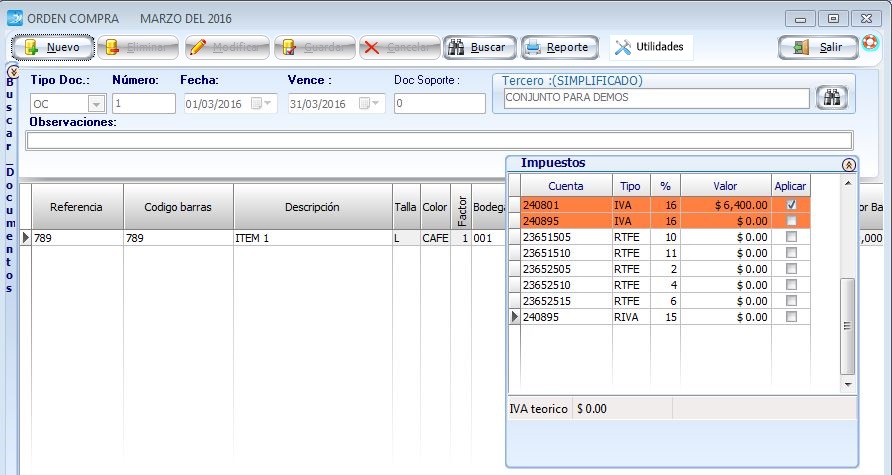
En este formulario se tiene un menú de Utilidades donde se pueden acceder a diferentes ventanas para realizar acciones sin necesidad de salir de este formulario.
Crear Proveedores y Clientes: Si al estar realizando cualquier documento se da cuenta que no creo el tercero que debe ir asociado a este, lo puede crear por medio de alguna de las opciones.
Abrir Periodo: Podrá realizar modificaciones o crear un documento en un mes diferente al que se encuentra actualmente trabajando por medio de esta opción puede abrir el periodo (debe estar creado) consultar los documentos realizados en ese mes o simplemente incluir uno nuevo.
Items: Si al realizar un documento el ítem no se encuentra creado, por medio de esta opción se puede crear o modificar (solo los campos permitidos), si no se han creado los grupos de items puede hacerse en el formulario de items, y si tampoco estan creadas las lineas de estos grupos tambien podrán ser configuradas en el formulario de grupos.
Documentos de Inventario
Entrada de Almacén
Es un documento que emite el comprador, para realizar el ingreso de la mercancía al inventario, indicando cantidades, detalles, precios, condiciones de pago, etc.
En este formulario se puede Crear, Modificar, Eliminar, realizar Búsquedas y poder ver el Reporte de cada orden de compra.
Lo primero que se debe hacer es seleccionar el tipo de documento luego si se necesita modificar la fecha, digitar el número de un documento soporte (si se tiene), seleccionar el tercero, digitar una observación.
En la segunda parte del documento se deben seleccionar los items, con la tecla 'Enter' en los campos de Referencia o Código de barras aparece la ventana para hacer la búsqueda de los items. Tambien se puede diligenciar la referencia en el campo del mismo nombre y cargará automáticamente el ítem para asociar la bodega de destino y la cantidad.
Para agregar un nuevo registro pulsar la tecla tabuladora para recorrer todos los campos o la flecha abajo.
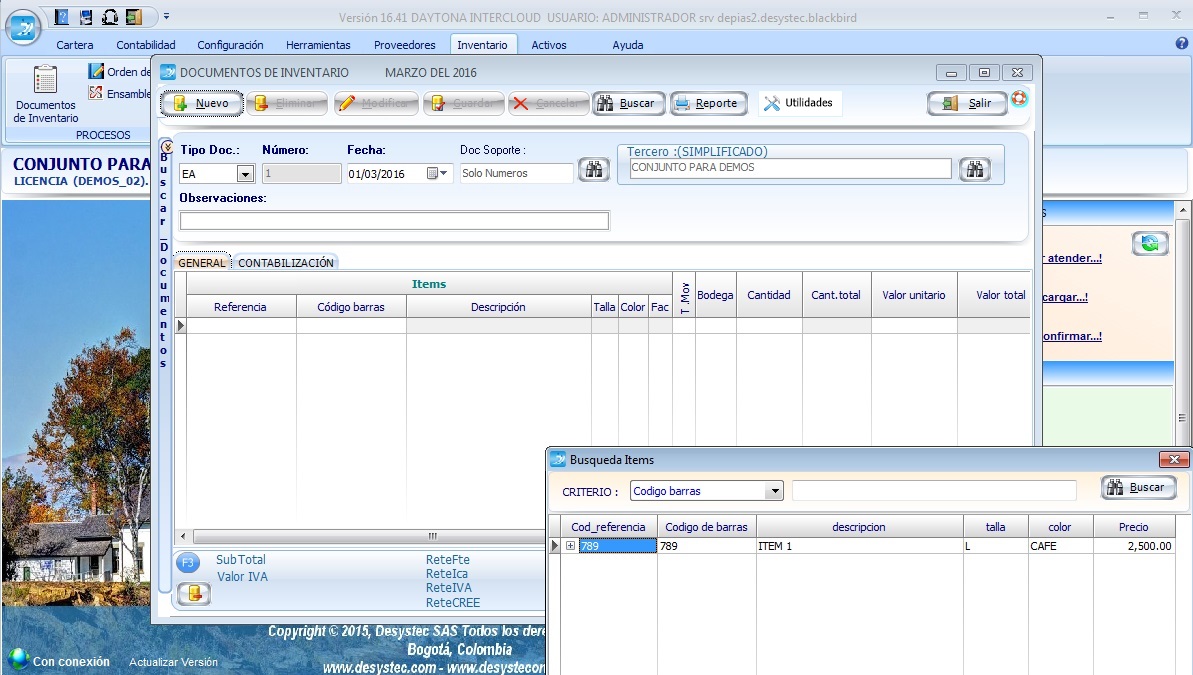 Para relacionar una orden de compra previamente registrada, al lado del campo Doc. Soporte, pulsar el botón
Para relacionar una orden de compra previamente registrada, al lado del campo Doc. Soporte, pulsar el botón  , luego buscar la orden por número o tipo de documento (OC) luego clic en aceptar, de esta manera seran cargados en la entrada de almacén, los items previamente solicitados en la orden de compra.
, luego buscar la orden por número o tipo de documento (OC) luego clic en aceptar, de esta manera seran cargados en la entrada de almacén, los items previamente solicitados en la orden de compra.Nota: Se debe asociar el tercero antes de realizar la búsqueda de la orden de compra.
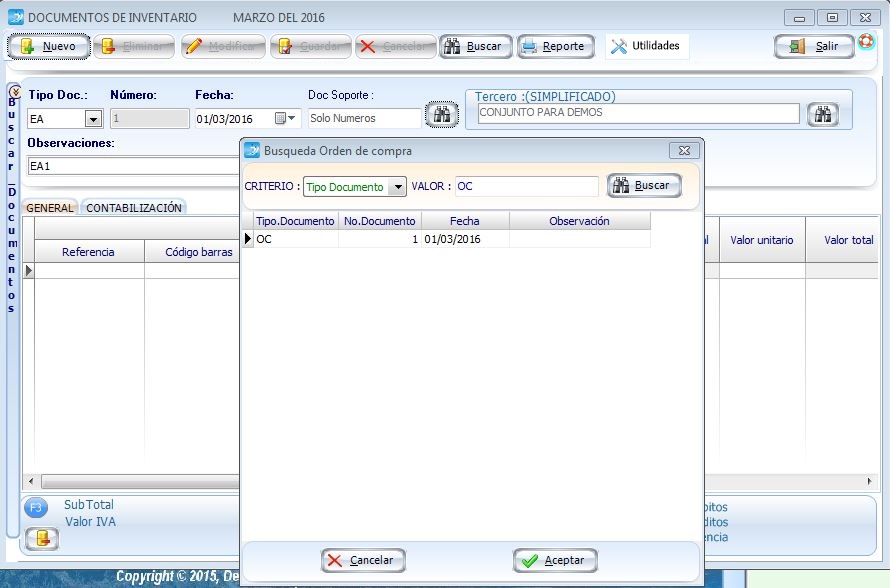
Contabilización: Para la contabilización de los documentos realizados en este módulo lo primero que se debe tener configurado son los impuestos, este proceso se debe realizar en cuentas especiales (Contabilidad - Cuentas Especiales). Luego se deben marcar los impuestos que se cobrarán dentro de este documento, seleccionar la cuenta del documento o la cuenta con la que se contabiliza. Al hacer clic en el Botón 'Contabilizar' se mostrará la forma o las cuentas en la cuales se realizará la contabilización del documento que se encuentra en pantalla o se esta generando. Después que se este seguro de generar esta factura se debe hacer clic en Guardar, un documento puede ser guardado sin realizar la contabilización pero este documento no se reflejará en la opción de generación de pagos. Podrá modificar la factura y agregar la contabilización en cualquier momento. Asi como también podrá borrar la contabilización en caso que quedara mal.

Nota: Para el tipo de documento EA, se tomará en cuenta para la contabilización la cuenta del IVA descontado asociada a los items registrados en el documento.
En este formulario se tiene un menú de Utilidades donde se pueden acceder a diferentes ventanas para realizar acciones sin necesidad de salir de este formulario.
Crear Proveedores y Clientes: Si al estar realizando cualquier documento se da cuenta que no creo el tercero que debe ir asociado a este, lo puede crear por medio de alguna de las opciones.
Abrir Periodo: Podrá realizar modificaciones o crear un documento en un mes diferente al que se encuentra actualmente trabajando por medio de esta opción puede abrir el periodo (debe estar creado) consultar los documentos realizados en ese mes o simplemente incluir uno nuevo.
Items: Si al realizar un documento el ítem no se encuentra creado, por medio de esta opción se puede crear o modificar (solo los campos permitidos).
Bodega: Se puede crear las bodegas o realizar modificaciones de estas.
Existencia: En este documento tambien se puede realizar la consulta al stock o existencia por cada uno de los items, click en de esta manera traerá la existencia por ítem en la entrada de almacén seleccionada.
de esta manera traerá la existencia por ítem en la entrada de almacén seleccionada.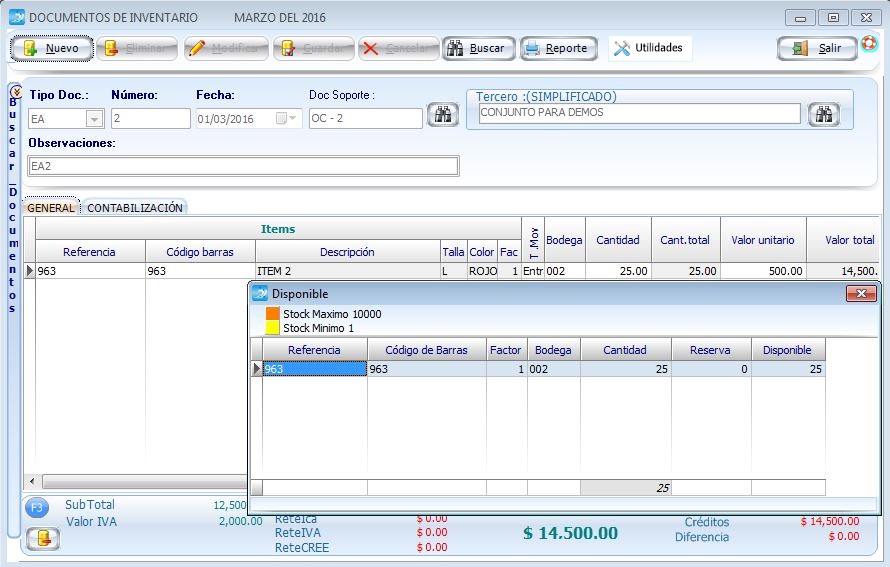
Devolución Proveedor
Este formulario es utilizado para devolver total o parcialmente items comprados al/los vendedor/res.
Para generar una devolución, clic en Nuevo y en Tipo Doc seleccionar Devolución Proveedor (DP), luego se debe cargar el proveedor al cual se le van a devolver el/los item/s.
Para cargar el/los item/s, se adjunta la entrada de almacen en la cual esta/n registrado/s (Doc. Soporte).
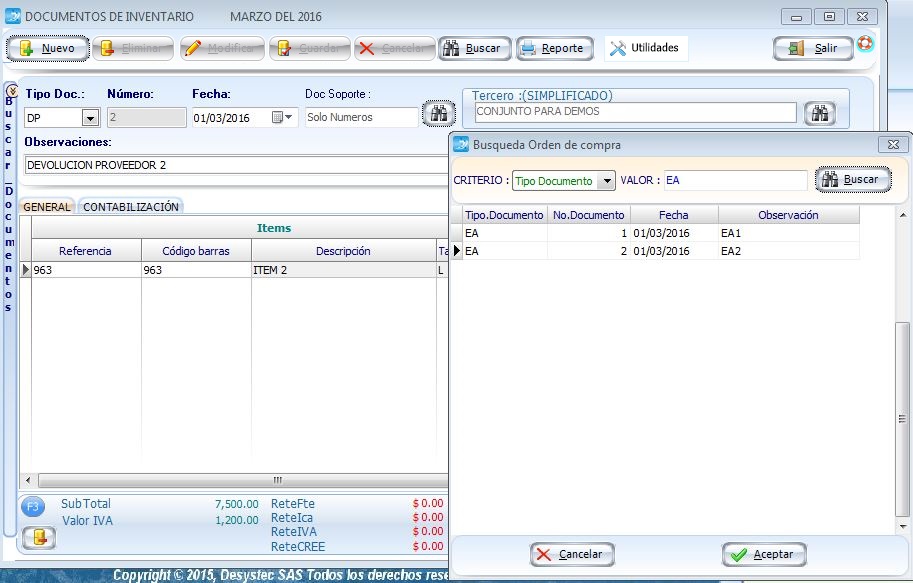
Al haber cargado el ítem, en la columna cantidad se configura si el ítem sera devuelto total o parcialmente.
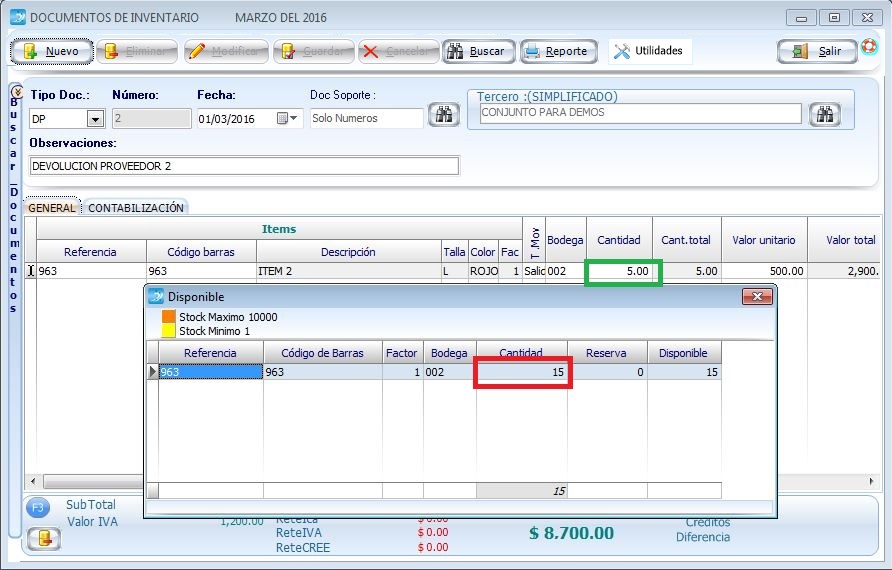
En el recuadro Rojo, se observa el número de unidades que seran devueltas.
En el recuadro Verde, se observa el número de unidades en existencia.
Para contabilizar el documento se deben tener configurados, tanto como el concepto de devolucion de proveedor (ver Concepto de Ajustes) como las cuentas del ítem, correspondientes a Inventario, Devolución, Costo, Descuento e Ingreso necesarias para la correcta contabilización y devolución de los items (ver Items).
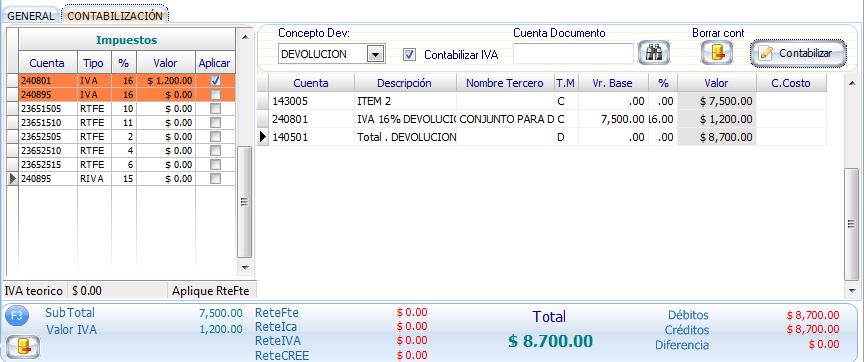
Al guardar el documento se hara efectiva la devolución del ítem, al consultar de nuevo la existencia del inventario se observara que el ítem ha reducido sus unidades en 5.
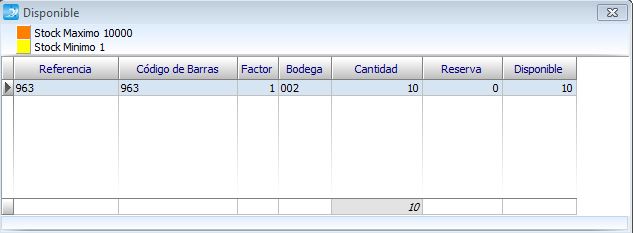
Salida de Almacén
Cuando los productos son tangibles se debe realizar un documento que soporte todas las salidas del inventario.
Traslados de Almacén
Documento que se genera para realizar el control de la mercancía que se mueve de una bodega a otra o de un stock a otro.
Ajustes:
Los ajustes de salida o de entrada del inventario en donde se ajusta la cantidad y/o costo de los productos.
Saldos Iniciales de Inventario
Documento utilizado para ingresar y definir el saldo en cantidades de los items y si es el caso se debe contabilizar para que también queden los valores de este inventario, si no, simplemente se guarda sin contabilizar.
Kardex
Por medio del kardex se tiene el control de las entradas, salidas, cantidades y costos promedio de cada ítem del inventario así como también permite validar las existencias de un artículo determinado.
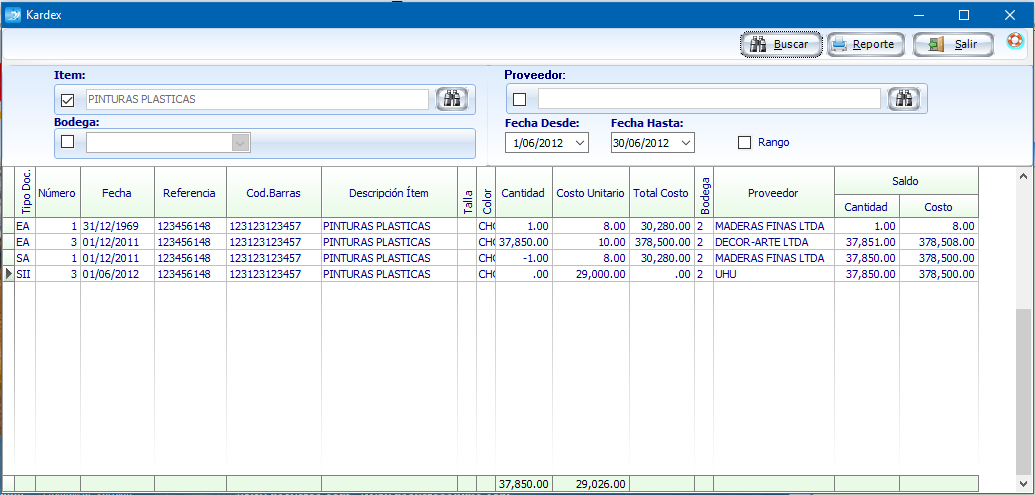
Disponible
Por medio de este módulo se pueden realizar todas las consultas de los items que se encuentran disponibles dentro del inventario.
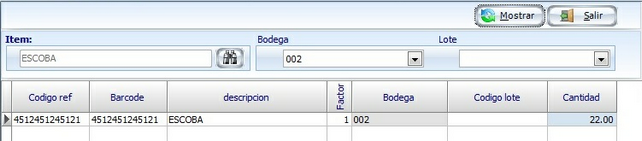
Imprimir Documentos
En esta opción se puede realizar la impresión de los diferentes tipos de documentos realizados en la opción de 'Documento Inventario' la primera acción que se debe realizar es seleccionar el rango de fecha al cual se van a consultar los documentos, luego seleccione el tipo de documento del cual desea obtener la información, seleccione el botón "Mostrar" y en la parte de abajo le mostrará los documentos que coinciden con los parámetros seleccionados los cuales podrá ver el reporte, guardar o exportar en otros formatos.
Al presionar la opción aparecerá el recuadro que referencia los documentos, seleccionando el tipo de documento que quiere mostrar, desde que rango de fechas y el tipo de informe quiere ver.
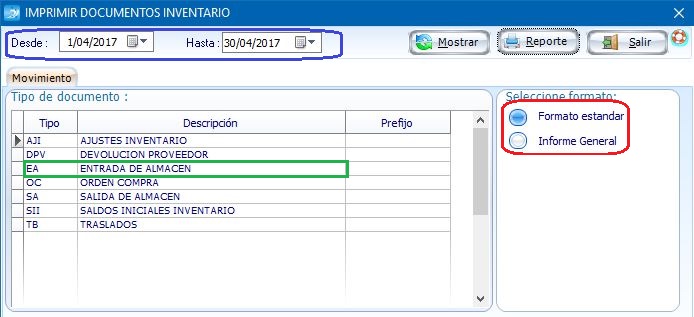
Al oprimir en el botón Mostrar le muestra en la parte inferior el listado de los documentos registrados en el rango de fecha que se especificó, se debe seleccionar en el documento específico que quiere ver o en un grupo de documentos (seleccionando el primer y último documento del rango)
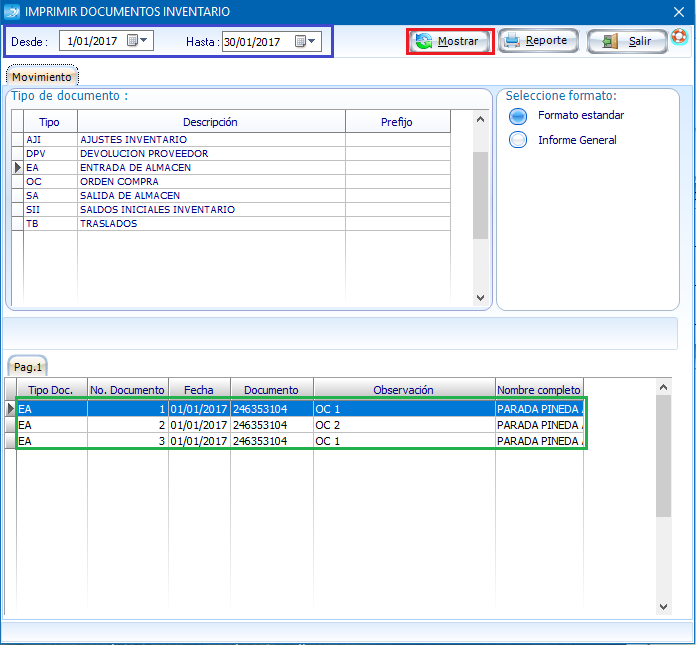
Al seleccionar el Informe General, con la opción Detallado muestra el reporte de la siguiente forma:
- El tipo de documento (Purpura).
- Consecutivo y a quien se hizo el documento (Rojo).
- Descripción detallada de cada uno de los items, especificando factor de medida, unidad medida, cantidad, valor unitario y valor total (Azul).
- Total cantidades de items del documento (sin especificar cada uno), acumulado de valor unitario y valor total del documento (Verde).
- Valor acumulado de los valores unitarios, y valores totales de Todos los documentos especificados en el informe (Amarilla).
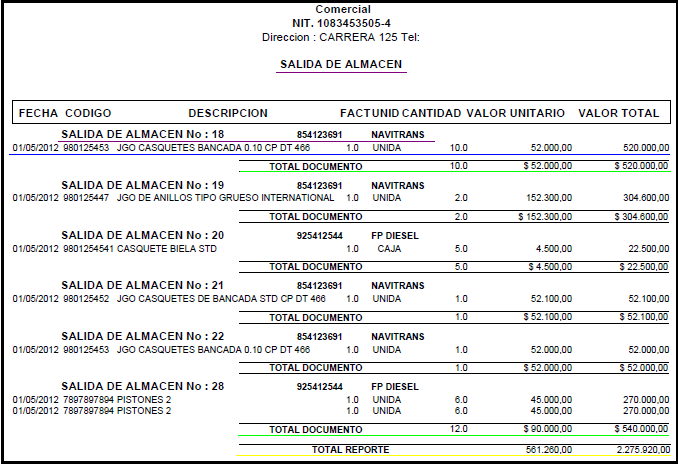
Al seleccionar el Informe General, con la opción Resumido muestra el reporte de la siguiente forma:
- El tipo de documento (Purpura).
- Consecutivo y a quien se hizo el documento (Rojo).
- Total cantidades de items del documento (sin especificar cada uno), acumulado de valor unitario y valor total del documento (Verde).
- Valor acumulado de los valores unitarios, y valores totales de todos los documentos especificados en el informe (Amarilla).
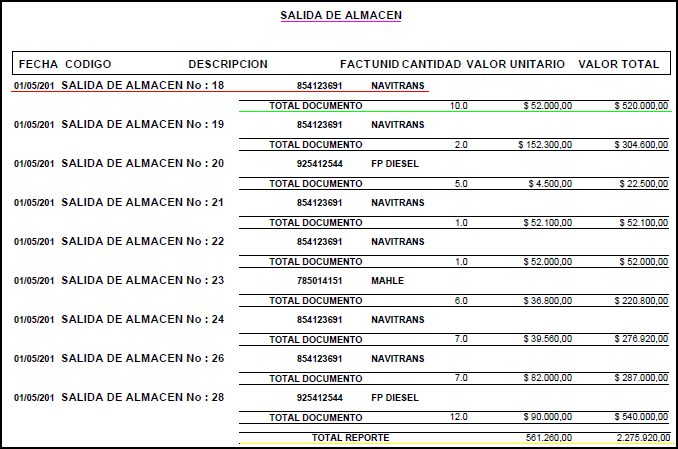
Informes
Por medio de esta opción se puede realizar la consulta de diferentes formatos tanto de inventarios como de kardex. En este formulario lo primero que nos muestra son todos los items que se encuentren creados (parte izquierda del formulario). Para poder generar los reportes también se encuentran algunos otros parámetros por medio de los cuales puede realizar el filtro que se verá reflejado en los informes finales. Todos los parámetros permite hacer la selección de uno, varios o todos.
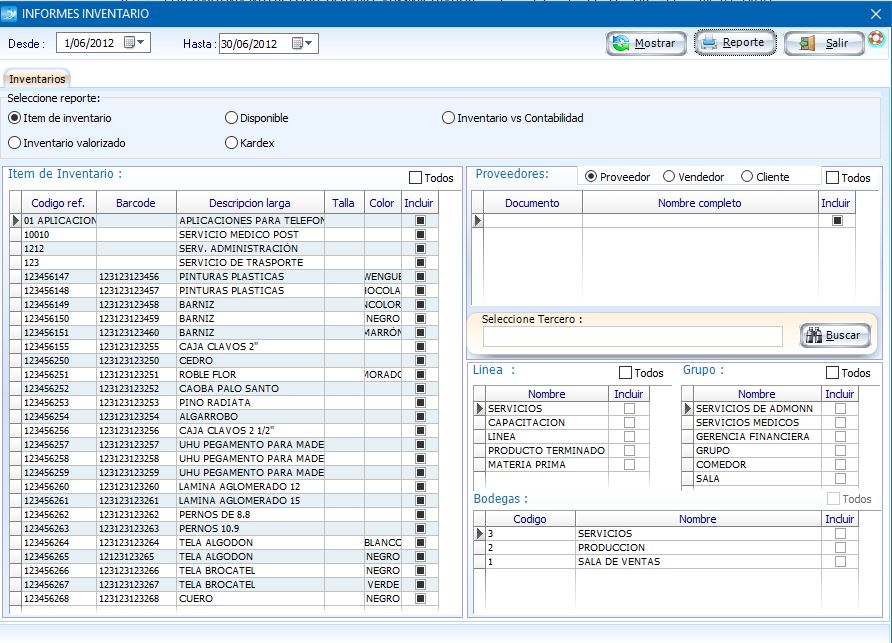
Listados
En esta opción se puede realizar la consulta de cada uno de los listados, estos pueden ser guardados en diferentes formatos o también pueden ser impresos.